Удаление камеры из сцены
1. Чтобы перевести Layout в режим выделения камер, щелкните по кнопке Cameras (Камеры), расположенной в нижней части экрана, или нажмите клавишу Shift+C.
2. Щелкните по камере, которую требуется удалить.
3. Перейдите на вкладку Items, на панели инструментов отобразится новый набор кнопок.
4. Из выпадающего меню Clear (Очистить), расположенного на панели инструментов, выберите пункт Clear Selected (Удалить выделенный элемент) или нажмите клавишу- (Минус), рис. 9.7.
5. В появившемся диалоговом окне Clear Camera (Удаление камеры) проверьте, ту ли камеру вы собираетесь удалить, и щелкните по кнопке Yes (Да) - рис. 9.8.

Рис. 9.7. Чтобы удалить выделенную камеру, выберите команду Clear Selected
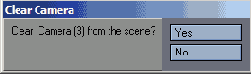
Рис. 9.8. Убедитесь, что вы хотите удалить именно эту камеру
В сцене LightWave обязательно должна находиться хотя бы одна камера, поэтому вы не сможете удалить последнюю камеру.
Вы можете получить доступ к настройкам камеры, щелкнув по вкладке Camera (Камера). На панели инструментов в левой части экрана появится ряд инструментов для быстрого редактирования.
Определить, что выбрано слишком низкое разрешение, можно следующим образом: у изображения или анимации появляются темные границы или же при просмотре картинка выглядит растянутой.
